Gérer les modèles de courriels du portail
Cette page est en cours de traduction. Elle sera mise à jour dès que son contenu sera disponible en français.
Paramètres - Portail ou Portail - Agir comme administrateur
CCH iFirm offre des modèles de courriels pour des fichiers entrants et sortants et des modèles d'invitation. Vous pouvez modifier un modèle de courriels plutôt que d'en créer un nouveau. Ces modèles peuvent également être supprimés si vous ne les utilisez pas. Il vous est également possible de créer vos propres modèles de courriels. Vous pouvez définir les modèles par défaut dans les paramètres du portail. Vous avez aussi la possibilité d'envoyer votre courriel en format HTML ou en texte brut.
Modifier un modèle
- Cliquez sur Paramètres > Portail.
- Cliquez sur Paramètres du portail.
- Cliquez sur Modifier des modèles.
- Dans le portail, cliquez sur un modèle de la liste pour le modifier.

- Modifiez le modèle comme vous le voulez.
- Vous pouvez modifier et remettre en forme le texte à l'aide de la barre d'outils de l'éditeur. Les fonctions de cette barre d'outils sont semblables à celles de Microsoft Word.
- L'éditeur HTML du modèle de courriels est le même que celui utilisé dans le module Mandats et facturation. Pour obtenir des renseignements sur l'utilisation de champs de fusion dans un modèle de courriels, veuillez cliquer ici.
- Cliquez sur Enregistrer.
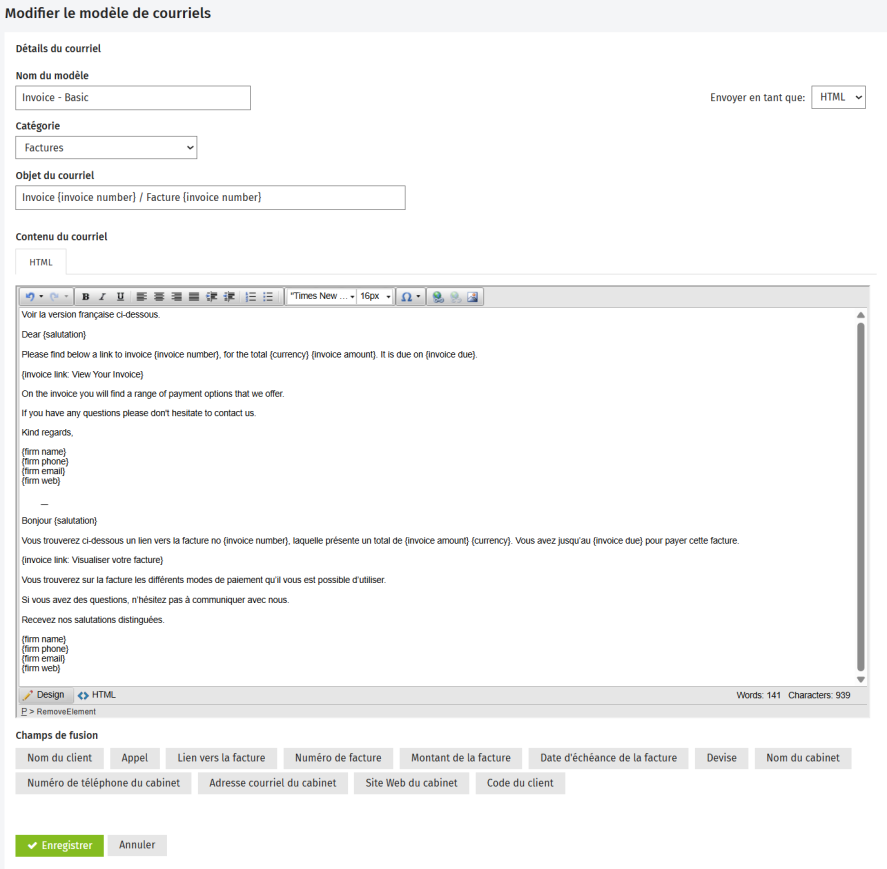
Ajouter un modèle
- Cliquez sur Paramètres > Portail.
- Cliquez sur Paramètres du portail.
- Cliquez sur Modifier des modèles.
- Cliquez sur Ajouter un modèle de courriels.
- Inscrivez le nom de votre modèle.
- Dans la liste Catégorie, sélectionnez Portail.
- Inscrivez le sujet du courriel.
- Sélectionner le format d'envoi de votre courriel : HTML ou texte brut.
- Inscrivez et mettez en forme le contenu du message et ajouter des champs de fusion au besoin à l'aide des boutons situés du côté droit de l'écran.
- Cliquez sur Enregistrer.

Supprimer un modèle
- Cliquez sur Paramètres > Portail.
- Cliquez sur Paramètres du portail.
- Cliquez sur le bouton Supprimer le modèle de courriels
 située au bout de la ligne du modèle que vous voulez supprimer.
située au bout de la ligne du modèle que vous voulez supprimer. - Cliquez sur Oui pour confirmer.